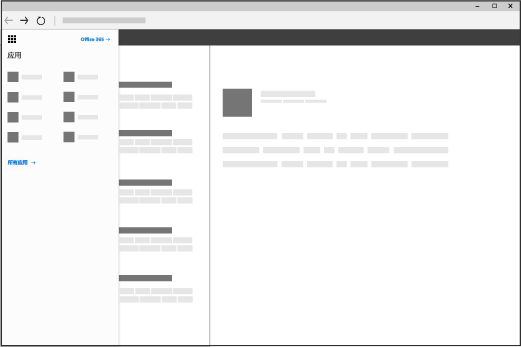登录 Sway
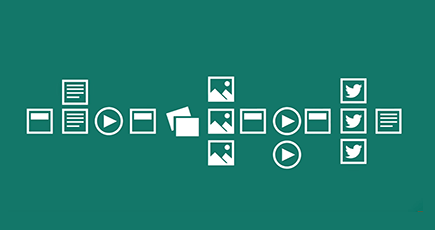
-
以交互式联机形式轻松编译文本、图像、视频和其他内容。
-
应用设计师创建的布局和配色方案,或让 Sway 建议与你的内容匹配的设计元素。
-
搜索并导入其他源中的相关内容。
-
在 Web 上共享你完成的 Sway。
登录
-
转到 sway.office.com。
-
在顶部菜单栏上选择“登录”(使用你的 Microsoft 帐户或 Microsoft 365 工作/学校帐户登录)。
注意: Sway 供拥有 Microsoft 帐户(Hotmail、Live 或 Outlook.com)的任何人免费使用。 当你将 Sway 作为 Microsoft 365 订阅的一部分使用时,你可以用更多内容创建更精美的 Sway。 有关详细信息,请参阅借助 Microsoft 365,向 Sway 添加更多内容。
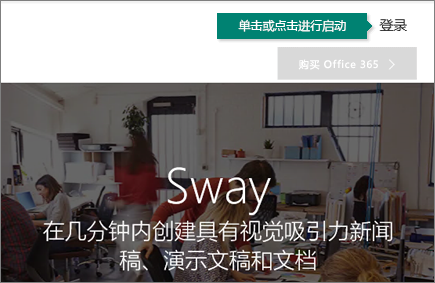
连接自 Microsoft 365 商业版
如果已经在组织的 Microsoft 365 环境中联机工作,可以从应用启动器连接 Sway 主页。
-
在浏览器窗口顶部左侧选择应用启动器

-
从“应用”列表选择“Sway”。 如果没有看见“Sway”,则选择“所有应用”。
找不到需要的应用? 从应用启动器中选择“更多应用”,以查看可用的 Microsoft 365 应用列表(按字母顺序排列)。 可在此处搜索特定应用。
注意: 如果你喜欢使用应用,Sway 应用可用于 Windows 10 设备。 你可以在 Microsoft Store 中找到适用于 Windows 10 设备的免费 Sway 应用。